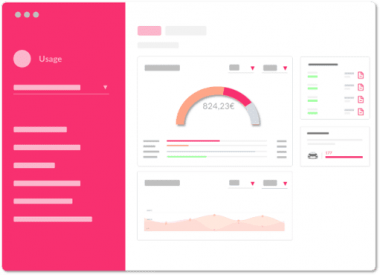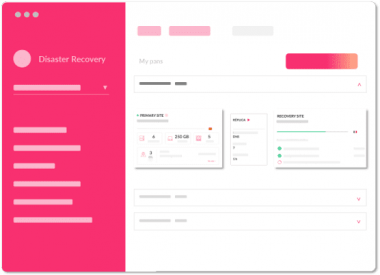Descubre cómo se gestionan las impresoras locales en el entorno de Escritorio Remoto en dos pasos: acceso a la sección de impresoras y gestión de las diferentes funcionalidades.
La integración de las impresoras locales con los entornos remotos (VDI, DaaS, Escritorio Remoto…) suele, en términos generales, suponer un quebradero de cabeza para los administradores del servicio. En Jotelulu somos conscientes de ello, y por eso se ha automatizado el proceso al máximo. El propio servicio identifica las impresoras locales de cada usuario y las mapea de forma automática. Dicho esto, se ha habilitado una sección dentro de la suscripción de Escritorio Remoto denominada «Impresoras» que permite gestionar algunos aspectos específicos relacionados con esta funcionalidad.
¿Qué gestiones se pueden llevar a cabo desde la sección de Impresoras?
Pre-requisitos o pre-configuración:
Para poder trabajar sobre esta subsección del servicio de Escritorio Remoto a dominio será necesario cumplir con ciertos requisitos:
- Por un lado estar dado de alta en la Plataforma Jotelulu y estar registrado en la misma tras hacer Log-in.
- Haber dado de alta previamente un entorno de Escritorio Remoto.
Paso 1. Acceso a la subsección impresoras:
Partiendo del Dashboard inicial, se accederá a la suscripción de Escritorio Remoto (1) a través de la Card correspondiente.

Una vez en la suscripción de Escritorio Remoto se deberá acceder a la sub-sección de Impresoras (2) disponible en el submenú lateral izquierdo.

Paso 2. Gestión de la sección impresoras:
Al entrar en la subsección Impresoras, lo primero que se visualiza es el estado en el que se encuentra el servicio de impresión a través de un círculo de color, pudiendo ser:
- Iniciado (en verde).
- Recuperando estado del servicio (en gris). Se suele mostrar de forma temporal hasta que se recibe la información definitiva (Iniciado o Parado).
- Parado (en rojo).
El botón disponible, permite reiniciar (3) el servicio de impresión en caso de que este se encuentre «Parado» o «Recuperando estado del servicio (y no llegue a actualizarse tras 20 segundos)».

Aunque se habilita un checkbox, por defecto no se permite que se mapeen directamente las impresoras locales (4) de los usuarios (estado OFF por defecto). Se recomienda gestionar la integración de las impresoras locales a través de la pestaña «Universal Printer (5)».

A través de esta pestaña se podrá:
- Por un lado, establecer el comportamiento por defecto al seleccionar la Universal Printer (6):
- Mostrando el cuadro de dialogo con las impresoras locales del usuario.
- O imprimiendo directamente por la impresora que el usuario tenga como predeterminada.
- Por otro, gestionar la cola de impresión (7). Un documento puede atascar el funcionamiento de Universal Printer, esta sección permite gestionar dicho documento y desatascar así la cola.

Conclusiones:
La gestión e integración de las impresoras con los entornos virtuales ha sido siempre un quebradero de cabeza para los administradores del servicio. Escritorio Remoto de Jotelulu integra las impresoras locales de forma automática y ahora además se habilita la posibilidad de gestionar algunos aspectos de las mismas desde el propio Panel de Administración con la subsección Impresoras. Reiniciar el servicio de impresión, establecer el comportamiento por defecto al usar universal printer, o gestionar las colas de impresión son algunas de las nuevas funcionalidades que se han habilitado en esta nueva subsección.
Esperamos que el presente tutorial te haya aclarado el funcionamiento de esta sección. En caso de necesitar más información no dudes en ponerte en contacto con nosotros a través del correo plataforma@jotelulu.com. Muchas gracias.